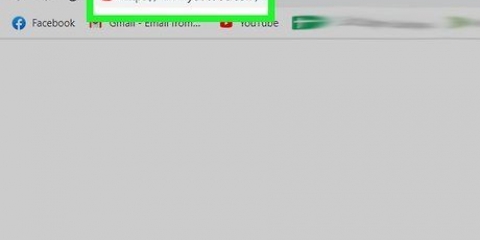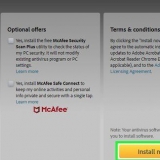Finn en app med gode karakterer da den viser at andre liker å bruke appen. Det finnes mange gode og gratis apper. Prøv Forest Live Wallpaper, Giraffe Playground eller Joko Interactive.


Lag bakgrunnsbilder på levende skjerm
Innhold
Et levende skjermbakgrunn er et animert bilde som erstatter et vanlig bilde på telefonens låseskjerm eller startskjerm. Dette er en morsom måte å gjøre skjermbildet ditt attraktivt og personliggjøre. Hvis du har en iPhone, velg et levende bilde som skal brukes i skjermbildekonfigurasjonen. Hvis du har en Android-telefon, installer en app med levende skjermbilder og velg ditt favorittbakgrunn. Ha det gøy med det nye skjermbildet ditt!
Trinn
Metode 1 av 2: Legg til en live skjermbakgrunn til iPhone

1. Åpne Innstillinger. Ikonet til denne appen er grått og viser bildet av et tannhjul. Innstillinger-appen er installert som standard på alle iPhones.

2. Velg skjermbakgrunnsikonet. Bla gjennom Innstillinger-menyen til du ser bakgrunnsikonet for skjermen. Trykk på skjermbakgrunnsikonet for å åpne skjermbakgrunnsinnstillingene.
Det er et blått blomsterikon ved siden av alternativknappen for skjermbakgrunner.

3. Trykk på alternativet "Velg en ny skjermbakgrunn". Det nye skjermbakgrunnsalternativet er øverst på skjermen. Dette lar deg åpne galleriet ditt.

4. Trykk på kamerarull-knappen. Denne knappen er plassert nederst på skjermen. Dette gir deg muligheten til å se live-bildene dine.

5. Velg livebildet du vil bruke. Bla gjennom bildene dine for å finne det levende bildet du vil bruke som bakgrunnsbilde. Hvis du ikke har ditt eget levende bilde, velg et fra iPhone live bakgrunnsbilder.
Trykk på bildet med fingrene i 2 sekunder for å forhåndsvise bildet.

6. Trykk på `Sett`-knappen. Dette vil sette det levende bildet på skjermen din slik at du kan forhåndsvise bildet. Hvis du ikke liker bildet, trykker du på Avbryt og velger et annet bilde.

7. Velg alternativet Hjem-skjerm, Låseskjerm eller begge deler. Hvis du vil se live-bildet på skjermen når du starter telefonen, velg alternativet Lås skjerm. Hvis du vil se live-bildet bak ikonene til appene dine, velger du alternativet Hjem-skjerm. Hvis du vil se live-bildet på startskjermen så vel som på låseskjermen, velg begge alternativene.
Metode 2 av 2: Velg et live skjermbilde på din Android

1. Åpne Google Play Store. Denne appen har et flerfarget trekantet ikon og er installert som standard på alle Android-telefoner. Trykk på Google Play Butikk-ikonet for å åpne appen.

2. Installer en app med live skjermbilder. Trykk på forstørrelsesglasset øverst på Google Play Butikk-appskjermen for å åpne søkefeltet. Skriv "Live Screenshots" og trykk deretter på søk. Velg favorittappen din og trykk installer.

3. Åpne appen og trykk på gallerialternativet. Trykk på tilbakepilen for å gå ut av Google Play Butikk-appen, og trykk deretter på den nye bakgrunnsappen for levende skjerm. Velg gallerialternativet for å vise deg levende bilder som du kan bruke som skjermbakgrunn.

4. Velg levende bilde eller GIF du vil bruke som skjermbakgrunn. Bla gjennom de forskjellige GIF-ene og Live Photos til du finner en du liker.
Trykk og hold på et bilde du liker for å forhåndsvise animasjonen.

5. Trykk på det grønne merket for å installere skjermbakgrunnen. Appen vil vise en grønn hake eller en `Angi startskjerm`-knapp. Trykk på den relevante knappen og nyt din nye skjermbakgrunn.
Noen ganger beskrives en hake annerledes i noen land.
Tips
- Hvis du ikke eier levende bilder, finn et på nettet og lagre det på telefonen.
Artikler om emnet "Lag bakgrunnsbilder på levende skjerm"
Оцените, пожалуйста статью
Lignende
Populær